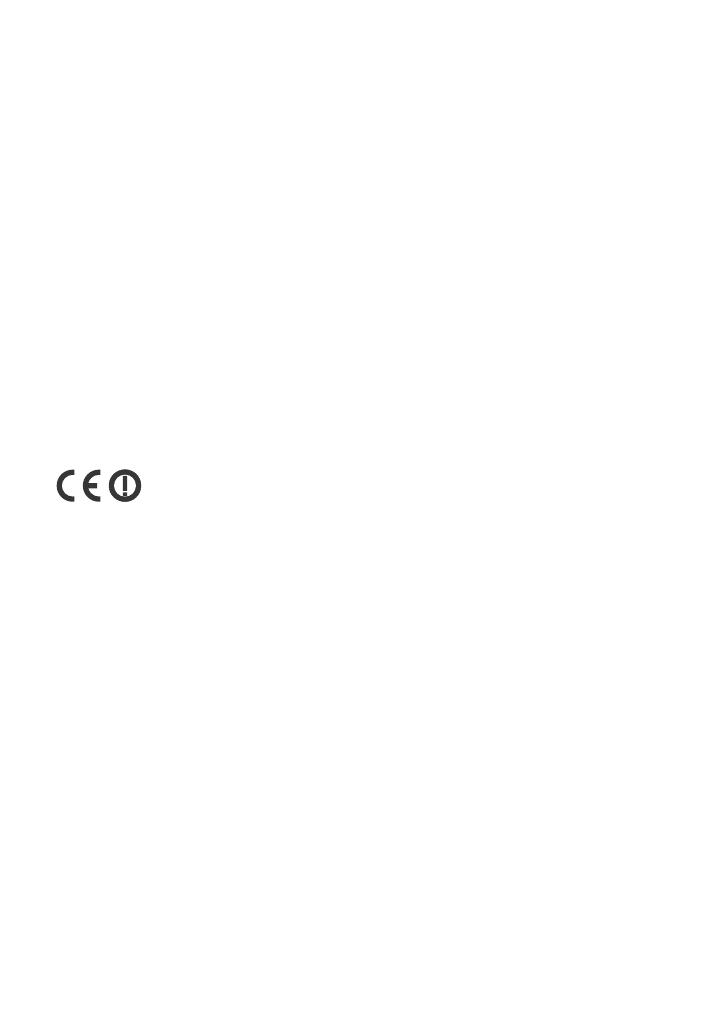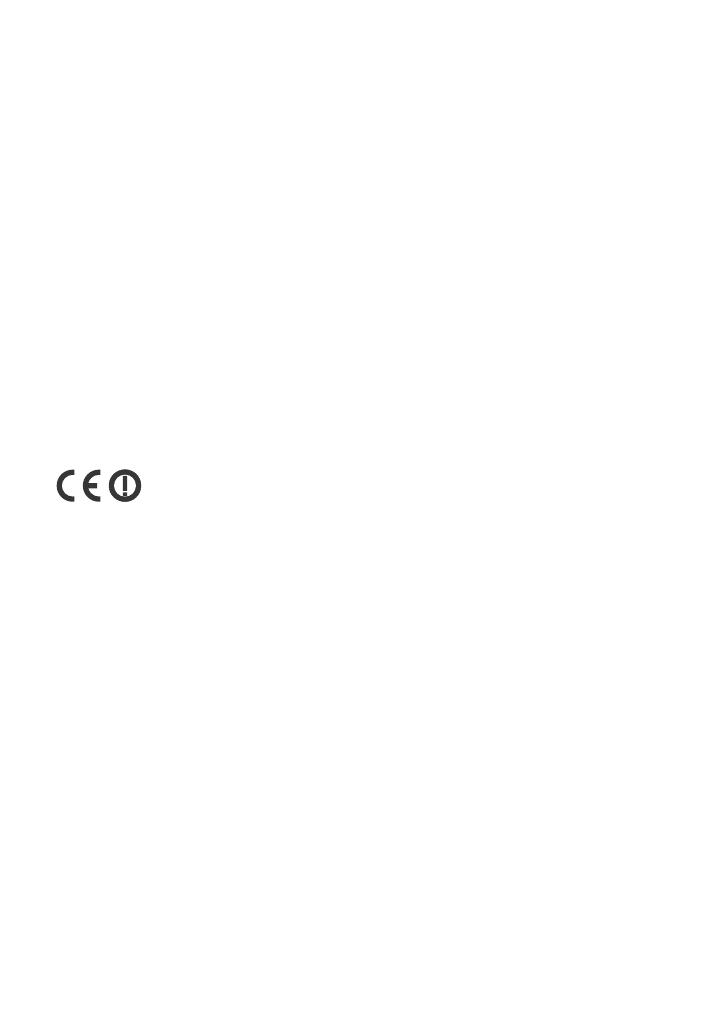
3
SE
Information till kunder: Följande
information gäller endast utrustning
som säljs i länder med gällande
EU-direktiv.
Denna produkt har tillverkats av eller på
uppdrag av Sony Corporation, 1-7-1 Konan
Minato-ku Tokyo, 108-0075 Japan.
Frågor gällande
produktöverensstämmelser enligt EU:s
lagar hänvisas till auktoriserad
representant, Sony Deutschland GmbH,
Hedelfinger Strasse 61, 70327 Stuttgart,
Tyskland. Adresser och
kontaktinformation för service- och
garantiärenden finns i den separata
service- och garantidokumentationen.
Härmed intygar Sony Corp. att denna
utrustning uppfyller väsentliga krav och
andra relevanta bestämmelser i direktivet
1999/5/EG.
Här hittar du mer information:
http://www.compliance.sony.de/
Denna produkt är avsedd för
användning i följande länder:
AT, BE, BG, HR, CY, CZ, DK, EE, FI, FR, DE,
GR, HU, IS, IE, IT, LV, LI, LT, LU, MT, NL,
NO, PL, PT, RO, SK, SI, ES, SE, CH, GB, AL,
BA, MK, MD, RS, ME, Kosovo
5,15–5,35 GHz-bandet är endast avsett
för inomhusbruk.
Detta hemmabiosystem är avsett för
video- och ljuduppspelning från anslutna
enheter, strömmad musik från en NFC-
kompatibel smarttelefon eller en
BLUETOOTH-enhet. Systemet har också
stöd för nätverksströmning och
skärmspegling.
Utrustningen har testats och
överensstämmer med de begränsningar
som finns i EMC-direktivet gällande
användning av en anslutningskabel
kortare än tre meter.
Upphovsrätt och varumärken
Dolby* Digital och DTS** Digital
Surround System ingår i systemet.
* Tillverkas under licens från Dolby
Laboratories. Dolby och dubbel-D-
symbolen är varumärken som tillhör
Dolby Laboratories.
** DTS-patent finns på
http://patents.dts.com. Tillverkas
under licens från DTS Licensing
Limited. DTS, DTS-HD, Symbolen
samt DTS-HD och Symbolen
tillsammans är registrerade
varumärken som tillhör DTS, Inc.
© DTS, Inc. Med ensamrätt.
HDMI™-teknik (High-Definition
Multimedia Interface) ingår i systemet.
Termerna HDMI, HDMI High-Definition
Multimedia Interface samt HDMI-
logotypen är varumärken eller
registrerade varumärken som tillhör
HDMI Licensing LLC i USA och andra
länder.
BRAVIA är ett varumärke som tillhör
Sony Corporation.
PlayStation är ett registrerat varumärke
som tillhör Sony Computer
Entertainment Inc.
Wi-Fi®, Wi-Fi Protected Access®, Wi-Fi
Alliance® och Wi-Fi CERTIFIED
Miracast® är registrerade varumärken
som tillhör Wi-Fi Alliance®.
Wi-Fi CERTIFIED™, WPA™, WPA2™,
Wi-Fi Protected Setup™ och Miracast™
är varumärken som tillhör Wi-Fi
Alliance®.
N Mark är ett varumärke eller registrerat
varumärke som tillhör NFC Forum, Inc.
i USA och andra länder.
Android™ är ett varumärke som tillhör
Google Inc.
Google Play™ är ett varumärke som
tillhör Google Inc.
Xperia är ett varumärke som tillhör
Sony Mobile Communications AB.